Kuinka kiinnittää sovelluksia Android-puhelimeen
Sekalaista / / April 22, 2022
Puhelimen jakaminen jonkun muun kanssa voi usein tuntua yksityisyyden loukkaukselta. Älä siis anna ihmisten selata sovelluksia yksityisillä tiedoillasi. Sen sijaan voit kiinnittää suosittuja sovelluksia, jotka ovat turvallisia muiden käytettäväksi. Voit kiinnittää tiettyjä sovelluksia Android-puhelimesi aloitusnäyttöön, eikä sinun tarvitse huolehtia puhelimesi jakamisesta.

Jos olet usein jakaminen älypuhelimesi muiden perheenjäsenten tai ystävien kanssa, näin voit kiinnittää sovelluksia Android-puhelimeesi.
Kuinka ottaa sovellusten kiinnitys käyttöön Androidissa
Sovellusten kiinnitys on Androidin ominaisuus, joka kiinnittää tai lukitsee tietyn sovelluksen näytölle ja estää siten laitetta sillä hetkellä käyttämästä käyttämästä muita sovelluksia tai sisältöä kyseisellä laitteella. Tämä menetelmä ei ole 100 % tehokas, koska kiinnitetty sovellus saattaa silti päätyä avaamaan sovellukset, jotka antavat pääsyn tietoihisi.
Sovelluksen kiinnitysvaihtoehto ei ole oletusarvoisesti käytössä monissa Android-älypuhelimissa. Sinun on otettava se käyttöön manuaalisesti.
Vaihe 1: Avaa Asetukset-sovellus Android-laitteellasi.
Vaihe 2: Vieritä alaspäin, kunnes löydät Suojaus-osion. Älypuhelimesi mallista riippuen tämä vaihtoehto saattaa olla piilotettu Suojaus ja lukitusnäytön alla.
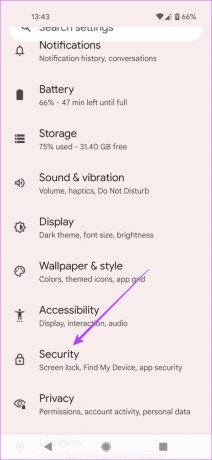
Vaihe 3: Napauta alareunassa Lisäasetukset. Tai sinun pitäisi vain rullata alaspäin.
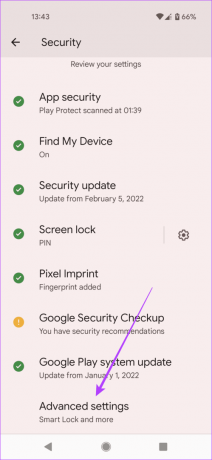
Vaihe 4: Löydät sovelluksen kiinnitysvaihtoehdon.

Vaihe 5: Pixel-laitteissa ominaisuus on oletuksena poistettu käytöstä. Napauta vaihtoehtoa ja vaihda 'Käytä sovelluksen kiinnitystä' -vaihtoehtoa.

Tämä aktivoi toisen "Kysy PIN-koodia ennen kiinnityksen irrottamista" -kytkimen. Suosittelemme pitämään sen käytössä, jotta vieras ei voi irrottaa sovellusta itse. Jos epäilet, että he eivät ole tarpeeksi tekniikkataitoja tehdäkseen niin, voit poistaa vaihtoehdon käytöstä.
Jos sovelluksen kiinnittäminen lukitsee sovelluksen puhelimen näytölle, se ei ole sama asia kuin sovelluksen lukitseminen PIN-koodilla tai sormenjäljellä. Tämä on täysin erilainen menettely, joka vaatii käyttäjiä syöttämään PIN-koodin, käyttämään sormenjälkeään tai kasvojaan tiettyjen sovellusten lukituksen avaamiseen.
Sovelluksen kiinnityksen käyttäminen Androidissa
Kun olet ottanut sovellusten kiinnitysvaihtoehdon käyttöön, voit jatkaa ensimmäisen sovelluksesi kiinnittämistä. Tässä ovat vaiheet, jotka sinun on suoritettava.
Vaihe 1: Ensinnäkin sinun on avattava Äskettäiset-näyttö joko napauttamalla Äskettäiset-painiketta tai pyyhkäisemällä ylös näytön alareunasta ja pitämällä painettuna sekunnin ajan.

Vaihe 2: Selaa äskettäin avaamiamme sovelluksia ja löydä kiinnitettävät sovellukset. Android 12:ssa sinun pitäisi nähdä ikkunan yläosassa sovellusta kuvaava kuvake. Napauta sitä. Vaihtoehtoisesti Android 11:ssä ja sitä vanhemmissa versioissa saatat joutua yksinkertaisesti napauttamaan sovellusikkunaa avataksesi asetusvalikon.

Vaihe 3: Valitse Pin-vaihtoehto.

Android kiinnittää vastaavan sovelluksen. Aina kun käynnistät puhelimen, näet sovelluksen kiinnitettynä näytölle, eikä sitä käyttävä henkilö voi selata tai etsiä muita sovelluksia laitteessasi.
Sovelluksen irrottaminen Androidissa
Kun henkilö on lopettanut laitteen käytön, voit irrottaa sovelluksen. Näin teet sen.
Irrottaaksesi sovelluksen, sinun tarvitsee vain pitää Takaisin- ja Viimeaikaiset-painikkeita painettuna samanaikaisesti. Jos olet ottanut käyttöön vaihtoehdon "Pyydä PIN-koodi ennen kiinnityksen irrottamista", sinun on ensin avattava laitteen lukitus. Jos et käytä PIN-koodia laitteen lukituksen avaamiseen, käytä valitsemaasi menetelmää puhelimen lukituksen avaamiseen, kuten sormenjälkesi skannaamiseen.
Jos et käytä kolmen painikkeen navigointia, sinun on irrotettava sovellus pyyhkäisemällä ylös ja pitämällä sitä uudelleen painettuna. Se ei näy enää kiinnitettynä aloitusnäytölle.
Henkilökohtaisten laitteidesi jakaminen muiden kanssa
Tekniikkasi jakamisen muiden ihmisten kanssa ei tarvitse olla hankalaa. Sovelluksen kiinnityksen avulla voit antaa älypuhelimesi jollekulle huolehtimatta henkilötiedoistasi. Jos haluat varmistaa, että arkaluontoiset tietosi pysyvät turvassa, saatat olla kiinnostunut lukemaan aiheesta 5 parasta galleriasovellusta, joissa on piilovalokuvavaihtoehdot Androidille.
Päivitetty viimeksi 12. huhtikuuta 2022
Yllä oleva artikkeli saattaa sisältää kumppanilinkkejä, jotka auttavat tukemaan Guiding Techiä. Se ei kuitenkaan vaikuta toimitukselliseen eheyteemme. Sisältö pysyy puolueettomana ja autenttisena.



